Wi-Fi 6/6E 및 Wi-Fi 7 무선 처리량 검증 및 테스트
다운로드 옵션
편견 없는 언어
본 제품에 대한 문서 세트는 편견 없는 언어를 사용하기 위해 노력합니다. 본 설명서 세트의 목적상, 편견 없는 언어는 나이, 장애, 성별, 인종 정체성, 민족 정체성, 성적 지향성, 사회 경제적 지위 및 교차성에 기초한 차별을 의미하지 않는 언어로 정의됩니다. 제품 소프트웨어의 사용자 인터페이스에서 하드코딩된 언어, RFP 설명서에 기초한 언어 또는 참조된 서드파티 제품에서 사용하는 언어로 인해 설명서에 예외가 있을 수 있습니다. 시스코에서 어떤 방식으로 포용적인 언어를 사용하고 있는지 자세히 알아보세요.
이 번역에 관하여
Cisco는 전 세계 사용자에게 다양한 언어로 지원 콘텐츠를 제공하기 위해 기계 번역 기술과 수작업 번역을 병행하여 이 문서를 번역했습니다. 아무리 품질이 높은 기계 번역이라도 전문 번역가의 번역 결과물만큼 정확하지는 않습니다. Cisco Systems, Inc.는 이 같은 번역에 대해 어떠한 책임도 지지 않으며 항상 원본 영문 문서(링크 제공됨)를 참조할 것을 권장합니다.
소개
이 문서에서는 802.11ax에 초점을 맞춰 액세스 포인트의 무선 처리량을 테스트하는 방법과 예상되는 처리량에 대해 설명합니다.
사전 요구 사항
요구 사항
이 문서에서는 클라이언트 연결을 제공하는 802.11ax/Wi-Fi 6 AP(액세스 포인트)가 이미 작동 중인 것으로 가정합니다
사용되는 구성 요소
이 문서의 정보는 802.11ax/Wi-Fi 6 기술과 속도에 초점을 맞추고 있습니다.
이 문서의 정보는 특정 랩 환경의 디바이스를 토대로 작성되었습니다. 이 문서에 사용된 모든 디바이스는 초기화된(기본) 컨피그레이션으로 시작되었습니다. 현재 네트워크가 작동 중인 경우 모든 명령의 잠재적인 영향을 미리 숙지하시기 바랍니다.
프로토콜 진화 이해
Wi-Fi 6는 여러 대역에서 작동할 수 있습니다. Wi-Fi 6E 인증에 따라 2.4Ghz, 5Ghz 및 6Ghz 대역도 지원합니다.
| 802.11ac(Wi-Fi 5) wave 2 | 802.11ax(Wi-Fi 6/6E) | |
| 채널 폭 | 20,40,80,80-80,160Mhz | 20,40,80,80-80,160Mhz |
| 최대 공간 스트림 | 8 | 8 |
| 최대 변조 | 256QAM(MCS9) | 1024QAM(MCS11) |
| 이론상의 최대 데이터 전송률 | 3.47Gbps(3SS) - 6.9Gbps(8SS) | 9.6 |
| 달성 가능한 최대 처리량(최고 MCS 데이터 전송률에 65%의 MAC 효율성 가정) | 1.5Gbps(공간 스트림 3개) | 1.5Gbps(Spatial Stream Client 2개) |
802.11ac/Wi-Fi 5는 두 가지 방식으로 제공되었습니다. 두 번째 웨이브에서는 160Mhz 채널 지원과 MU-MIMO 및 이론상 최대 8개의 공간 스트림을 지원했습니다.
이러한 수치는 표준의 이론적인 수일 뿐이며, 특정 AP 데이터시트에 따라 차이가 적용됩니다.
802.11ax/Wi-Fi 6은 데이터 속도 측면에서 직접적으로 정의되지 않지만 12개의 변조 인코딩 방식(MCS 0~MCS 11), 20mhz(1채널)~160mhz(8채널) 범위의 채널 폭, 다수의 공간 스트림(일반적으로 1~2개, 3개의 공간 스트림 제품이 있지만 그 수는 점점 더 적습니다)의 조합입니다.
짧은 GI(Guard Interval), 중간 GI(Medium Guard Interval) 또는 긴 GI도 여기에 약 10%의 수정을 추가합니다.
이 표는 이러한 모든 요소를 파악할 때 Mbps 단위의 데이터 레이트를 평가하기 위한 것입니다.
| 공간 스트림 |
vht MCS 색인 |
변조 |
코딩 속도 |
20메가헤르츠 데이터 속도(Mb/s) |
40메가헤르츠 데이터 속도(Mb/s) |
80메가헤르츠 데이터 속도(Mb/s) |
160MHz/80+80MHz 데이터 전송률 (Mb/초) |
320메가헤르츠 |
||||||||||
| 800ns GI |
1600nsGI |
3200ns GI |
800ns GI |
1600nsGI |
3200ns GI |
800ns GI |
1600nsGI |
3200ns GI |
800ns GI |
1600nsGI |
3200ns GI |
800ns GI |
1600nsGI |
3200ns GI |
||||
| 1 |
0 |
BPSK |
1/2 |
8.6 |
8.1 |
7.3 |
17.2 | 16.3 | 14.6 | 36 | 34 | 30.6 | 72.1 | 68.1 | 61.3 |
144.1 |
136.1 |
122.5 |
| 1 |
QPSK |
1/2 |
17.2 | 16.3 | 14.6 | 34.4 | 32.5 | 29.3 | 72.1 | 68.1 | 61.3 | 144.1 | 136.1 | 122.5 |
288.2 |
272.2 |
245 |
|
| 2 |
QPSK |
3/4 |
25.8 | 24.4 | 21.9 | 51.6 | 48.8 | 43.9 | 108.1 | 102.1 | 91.9 | 216.2 | 204.2 | 183.8 | 432.4 |
408.3 |
367.5 | |
| 3 |
16QAM |
1/2 |
34.4 | 32.5 | 29.3 | 68.8 | 65 | 58.5 | 144.1 | 136.1 | 122.5 | 288.2 | 272.2 | 245 | 576.5 |
544.4 |
490 | |
| 4 |
16QAM |
3/4 |
51.6 | 48.8 | 43.9 | 103.2 | 97.5 | 87.8 | 216.2 | 204.2 | 183.8 | 432.4 | 408.3 | 367.5 | 864.7 |
816.7 |
735 | |
| 5 |
64QAM |
2/3 |
68.8 | 65 | 58.5 | 137.6 | 130 | 117 | 288.2 | 272.2 | 245 | 576.5 | 544.4 | 490 | 1152.9 |
1088.9 |
980 | |
| 6 |
64QAM |
3/4 |
77.4 | 73.1 | 65.8 | 154.9 | 146.3 | 131.6 | 324.3 | 306.3 | 275.6 | 648.5 | 612.5 | 551.3 | 1297.1 |
1225 |
1102.5 | |
| 7 |
64QAM |
5/6 |
86 | 81.3 | 73.1 | 172.1 | 162.5 | 146.3 | 360.3 | 340.3 | 306.3 | 720.6 | 680.6 | 612.5 | 1441.2 |
1361.1 |
1225 | |
| 8 |
256qam |
3/4 |
103.2 | 97.5 | 87.8 | 206.5 | 195 | 175.5 | 432.4 | 408.3 | 367.5 | 864.7 | 816.7 | 735 | 1729.4 |
1633.3 |
1470 | |
| 9 |
256qam |
5/6 |
114.7 | 108.3 | 97.5 | 229.4 | 216.7 | 195 | 480.4 | 453.7 | 408.3 | 960.8 | 907.4 | 816.7 | 1921.6 |
1814.8 |
1633.3 | |
| 10 |
1024QAM |
3/4 |
129 | 121.9 | 109.7 | 258.1 | 243.8 | 219.4 | 540.4 | 510.4 | 459.4 | 1080.9 | 1020.8 | 918.8 | 2161.8 |
2041.7 |
1837.5 | |
| 11 |
1024QAM |
5/6 |
143.4 | 135.4 | 121.9 | 286.8 | 270.8 | 243.8 | 600.5 | 567.1 | 510.4 | 1201 | 1134.3 | 1020.8 | 2402 |
2268.5 |
2041.7 | |
| 12 |
4096QAM |
3/4 |
154.9 | 146.3 | 131.6 | 309.7 | 295.5 | 263.3 | 648.5 |
612.5 |
551.3 |
1297.1 |
1225 |
1102 |
2594 |
2450 |
2205 | |
| 13 |
4096QAM |
5/6 |
172.1 | 162.5 | 146.3 | 344.1 | 325 | 292.5 | 720.6 |
680.6 |
612.5 |
1441 |
1361 |
1225 |
2882 |
2722 |
2450 | |
| 2 |
0 |
BPSK |
1/2 |
7.2 | 16.3 | 14.6 | 34.4 | 32.5 | 29.3 | 72.1 | 68.1 | 61.3 | 144.1 | 136.1 | 122.5 | 288.2 | 272.2 | 245 |
| 1 |
QPSK |
1/2 |
34.4 | 32.5 | 29.3 | 68.8 | 65 | 58.5 | 144.1 | 136.1 | 122.5 | 288.2 | 272.2 | 245 | 576.5 | 544.4 | 490 | |
| 2 |
QPSK |
3/4 |
51.6 | 48.8 | 43.9 | 103.2 | 97.5 | 87.8 | 216.2 | 204.2 | 183.8 | 432.4 | 408.3 | 367.5 | 864.7 | 816.7 | 735 | |
| 3 |
16QAM |
1/2 |
68.8 | 65 | 58.5 | 137.6 | 130 | 117 | 288.2 | 272.2 | 245 | 576.5 | 544.4 | 490 | 1152.9 | 1088.9 | 980 | |
| 4 |
16QAM |
3/4 |
103.2 | 97.5 | 87.8 | 206.5 | 195 | 175.5 | 432.4 | 408.3 | 367.5 | 864.7 | 816.7 | 735 | 1729.4 | 1633.3 | 1470 | |
| 5 |
64QAM |
2/3 |
137.6 | 130 | 117 | 275.3 | 260 | 234 | 576.5 | 544.4 | 490 | 1152.9 | 1088.9 | 980 | 2305.9 | 2177.8 | 1960 | |
| 6 |
64QAM |
3/4 |
154.9 | 146.3 | 131.6 | 309.7 | 292.5 | 263.3 | 648.5 | 612.5 | 551.3 | 1297.1 | 1225 | 1102.5 | 2594 | 2450 | 2205 | |
| 7 |
64QAM |
5/6 |
172.1 | 162.5 | 146.3 | 344.1 | 325 | 292.5 | 720.6 | 680.6 | 612.5 | 1441.2 | 1361.1 | 1225 | 2882.4 | 2722.2 | 2450 | |
| 8 |
256qam |
3/4 |
206.5 | 195 | 175.5 | 412.9 | 390 | 351 | 864.7 | 816.7 | 735 | 1729.4 | 1633.3 | 1470 | 3458.8 | 3266.7 | 2940 | |
| 9 |
256qam |
5/6 |
229.4 | 216.7 | 195 | 458.8 | 433.3 | 390 | 960.8 | 907.4 | 816.7 | 1921.6 | 1814.8 | 1633.3 | 3843 | 3629.6 | 3266.7 | |
| 10 |
1024QAM |
3/4 |
258.1 | 243.8 | 219.4 | 516.2 | 487.5 | 438.8 | 1080.9 | 1020.8 | 918.8 | 2161.8 | 2041.7 | 1837.5 | 4323.5 | 4083.3 | 3675 | |
| 11 |
1024QAM |
5/6 |
286.8 | 270.8 | 243.8 | 573.5 | 541.7 | 487.5 | 1201 | 1134.3 | 1020.8 | 2402 | 2268.5 | 2041.7 | 4803.9 | 4537 | 4083.3 | |
| 12 |
4096QAM |
3/4 |
309.7 | 292.5 | 263.3 | 619.4 | 585 | 526.5 | 1297.1 | 1225 | 1102.5 | 2594.1 | 2450 | 2205 | 5188.2 | 4900 | 4410 | |
| 13 |
4096QAM |
5/6 |
344.1 |
325 |
292.5 |
688.2 | 650 | 585 | 1441.2 | 1361.1 | 1225 | 2882.4 | 2722.2 | 2450 | 5764.7 | 5444.4 | 4900 | |
| 3 |
0 |
BPSK |
1/2 |
25.8 | 24.4 | 21.9 | 51.6 | 48.8 | 43.9 | 108.1 | 102.1 | 91.9 | 216.2 | 204.2 | 183.8 | 432.4 | 408.3 | 367.5 |
| 1 |
QPSK |
1/2 |
51.6 | 48.8 | 43.9 | 103.2 | 97.5 | 87.8 | 216.2 | 204.2 | 183.8 | 432.4 | 408.3 | 367.5 | 864.7 | 816.7 | 735 | |
| 2 |
QPSK |
3/4 |
77.4 | 73.1 | 65.8 | 154.9 | 146.3 | 131.6 | 324.3 | 306.3 | 275.6 | 648.5 | 612.5 | 551.3 | 1297.1 | 1225 | 1102.5 | |
| 3 |
16QAM |
1/2 |
103.2 | 97.5 | 87.8 | 206.5 | 195 | 175.5 | 432.4 | 408.3 | 367.5 | 864.7 | 816.7 | 735 | 1729.4 | 1633.3 | 1470 | |
| 4 |
16QAM |
3/4 |
154.9 | 146.3 | 131.6 | 309.7 | 292.5 | 263.3 | 648.5 | 612.5 | 551.3 | 1297.1 | 1225 | 1102.5 | 2594.1 | 2450 | 2205 | |
| 5 |
64QAM |
2/3 |
206.5 | 195 | 175.5 | 412.9 | 390 | 351 | 864.7 | 816.7 | 735 | 1729.4 | 1633.3 | 1470 | 3458.8 | 3266.7 | 2940 | |
| 6 |
64QAM |
3/4 |
232.3 | 219.4 | 197.4 | 464.6 | 438.8 | 394.9 | 972.8 | 918.8 | 826.9 | 1945.6 | 1837.5 | 1653.8 | 3891.2 | 3675 | 3307.5 | |
| 7 |
64QAM |
5/6 |
258.1 | 243.8 | 219.4 | 516.2 | 487.5 | 438.8 | 1080.9 | 1020.8 | 918.8 | 2161.8 | 2041.7 | 1837.5 | 4323.5 | 4083.3 | 3675 | |
| 8 |
256qam |
3/4 |
309.7 | 292.5 | 263.3 | 619.4 | 585 | 526.5 | 1297.1 | 1225 | 1102.5 | 2594.1 | 2450 | 2205 | 5188.2 | 4900 | 4410 | |
| 9 |
256qam |
5/6 |
344.1 | 325 | 292.5 | 688.2 | 650 | 585 | 1441.2 | 1361.1 | 1225 | 2882.4 | 2722.2 | 2450 | 5764.7 | 5444.4 | 4900 | |
| 10 |
1024QAM |
3/4 |
387.1 | 365.6 | 329.1 | 774.3 | 731.3 | 658.1 | 1621.3 | 1531.3 | 1378.1 | 3242.6 | 3062.5 | 2756.3 | 6485.3 | 6125 | 5512.5 | |
| 11 |
1024QAM |
5/6 |
430.1 | 406.3 | 365.6 | 860.3 | 812.5 | 731.3 | 1801.5 | 1701.4 | 1531.3 | 3602.9 | 3402.8 | 3062.5 | 7205.9 | 6805 | 6125 | |
보다 완전한 테이블은 다음에서 확인할 수 있습니다. https://mcsindex.com/
참고: 데이터 속도가 예상 달성 가능한 처리량과 일치하지 않습니다. 이는 관리 오버헤드가 많은 802.11 표준의 특성과 관련이 있으며(관리 프레임, 경합, 충돌, 승인 등) 링크 SNR, RSSI 및 기타 중요 요인에 따라 달라질 수 있습니다.
802.11ax 속도 또는 데이터 속도에 사용된 이 방정식을 사용하여 처리량을 계산할 수 있습니다.
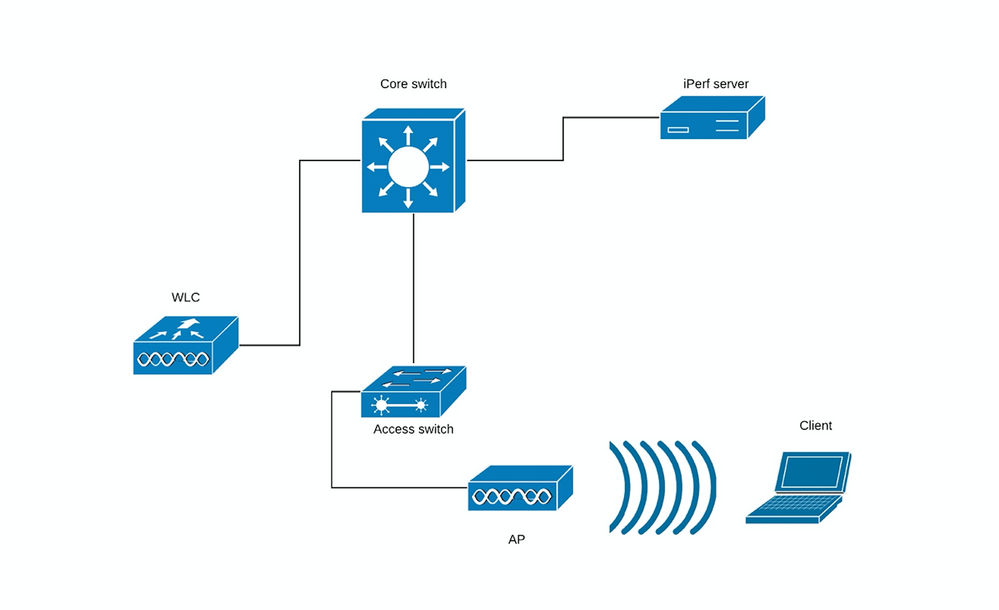
802.11ax 속도 또는 데이터 속도에 사용되는 수식
그것은 경험의 법칙이다:
예상 처리량 = 데이터 전송률 x 0.7
실제 사례를 들어보십시오. 2개의 Spatial Streams를 지원하는 최신 Wi-Fi 6 지원 스마트폰이 탑재된 Cisco 9120 AP. 20Mhz 채널이 사용되는 고밀도 환경에서는 보호 간격에 따라 최대 데이터 전송률이 240~280Mbps입니다. 따라서 깨끗한 환경 및 테스트 환경에서 한 클라이언트가 160~200Mbps(프로토콜 효율의 65~70%)의 속도로 데이터를 전송할 수 있습니다. 이는 프로토콜이 최대 데이터 처리량에 맞게 최적화된 실제 대용량 전송 또는 속도 테스트를 수행할 때만 유효합니다. 다른 애플리케이션을 사용할 경우, 레이턴시는 패킷 핑퐁을 수행하고 확인을 기다리는 프로토콜에서 역할을 하므로 처리량이 감소합니다.
무선이 공유 환경인 것은 물론 AP에 연결된 클라이언트 수가 서로 효율적인 처리량을 공유하고 있음을 의미합니다. 속도 테스트를 수행하는 클라이언트 하나가 160MBps에서 200MBps에 도달할 수 있는 경우, 이는 속도 테스트를 동시에 수행하는 두 클라이언트가 각각 80Mbps에서 100Mbps를 표시함을 의미합니다. 4개의 클라이언트가 동시에 속도 테스트를 수행할 경우 각각 40~50Mbps씩 표시되는 등...
게다가 클라이언트가 늘어나면 더 많은 분쟁이 발생하고 더 많은 충돌이 불가피하게 발생할 수 있습니다. 클라이언트 수가 증가함에 따라 커버리지 셀의 효율성이 크게 저하된다. 따라서 연결된 클라이언트의 양이나 네트워크에서 수행하는 작업을 제어할 수 없는 곳에서 처리량에 대한 SLA를 설정하는 것은 비현실적입니다.
Wi-Fi 7
Wi-Fi 7은 관측된 처리량을 개선할 수 있는 많은 프로토콜 개선을 제공합니다. 그러나 최대 속도는 대부분 MCS 12 및 13 데이터 속도(액세스 포인트에 매우 근접해야 함)와 320Mhz 채널 폭(많은 채널을 함께 번들로 묶어 엔터프라이즈 설정에서 사용하기에는 현실적이지 않을 수 있음)을 추가하여 개선되었습니다. 이 문서에 설명된 테스트 방법론과 크게 다르지 않습니다.
MLO(Multi-Link Operation)는 Wi-Fi 7의 또 다른 개선 사항으로, 엄청난 잠재적 데이터 전송률을 자랑하는 데 자주 사용됩니다. 실제 환경에서는 대부분의 클라이언트가 MLO를 사용하는 여러 밴드에서 연결되지만, 배터리 수명을 절약하기 위해 단일 밴드를 사용하는 경우가 대부분입니다. 또한 5GHz 및 6GHz 대역은 무선 장치가 서로 간섭하기 때문에 동시에 사용하기 어렵습니다. 합리적으로 달성 가능한 속도를 예측하기 위해 클라이언트가 어떻게 연결되어 있는지 확인합니다.
측정
일반적으로 처리량 테스트를 수행할 때 두 가지 시나리오를 가정해 보겠습니다.
- AP가 Flexconnect 로컬 스위칭에 있음
- AP가 로컬 모드 또는 Flexconnect 중앙 스위칭에 있음
이러한 시나리오를 하나씩 살펴보십시오.
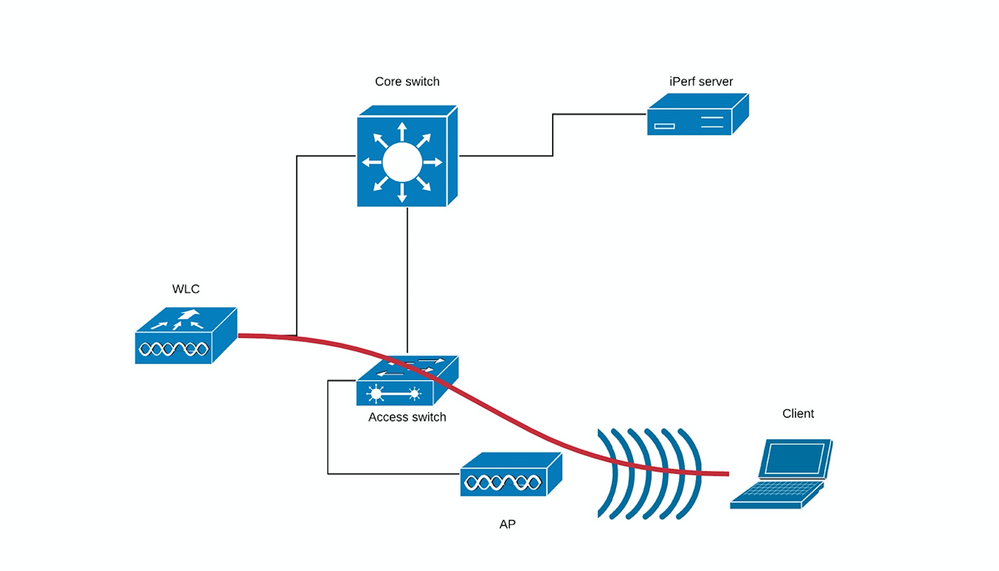
(다이어그램 1)
다이어그램 1의 경우 AP가 Flexconnect 중앙 스위칭의 로컬 모드에 있다고 가정합니다.
이는 모든 클라이언트 트래픽이 CAPWAP 터널로 캡슐화되고 WLC에서 종료됨을 의미합니다.
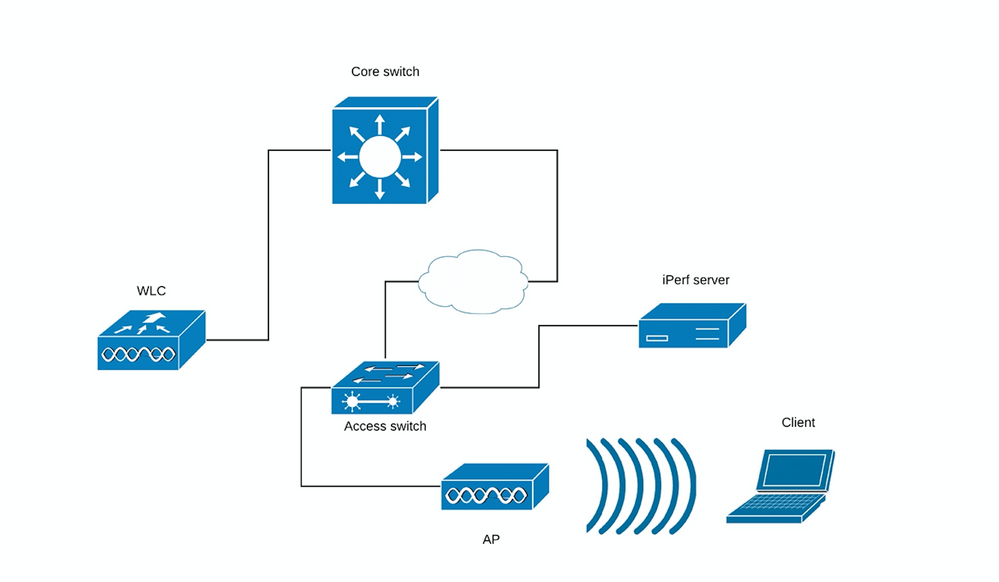
(다이어그램 2)
다이어그램 2의 빨간색 선은 무선 클라이언트의 트래픽 흐름을 보여줍니다.
iPerf 서버는 최대한 트래픽 종료 지점에 근접해야 하며, WLC 자체와 동일한 스위치에 이상적으로 연결되고 동일한 VLAN을 사용해야 합니다.
Flexconnect 로컬 스위칭의 경우 클라이언트 트래픽이 AP 자체에서 종료되며, iPerf 서버를 무선 클라이언트 트래픽의 종료 지점에 가깝게 설정해야 함을 고려하여 iPerf 서버를 AP가 연결된 동일한 스위치 및 VLAN에 연결합니다.
여기서는 액세스 스위치입니다(그림 3).
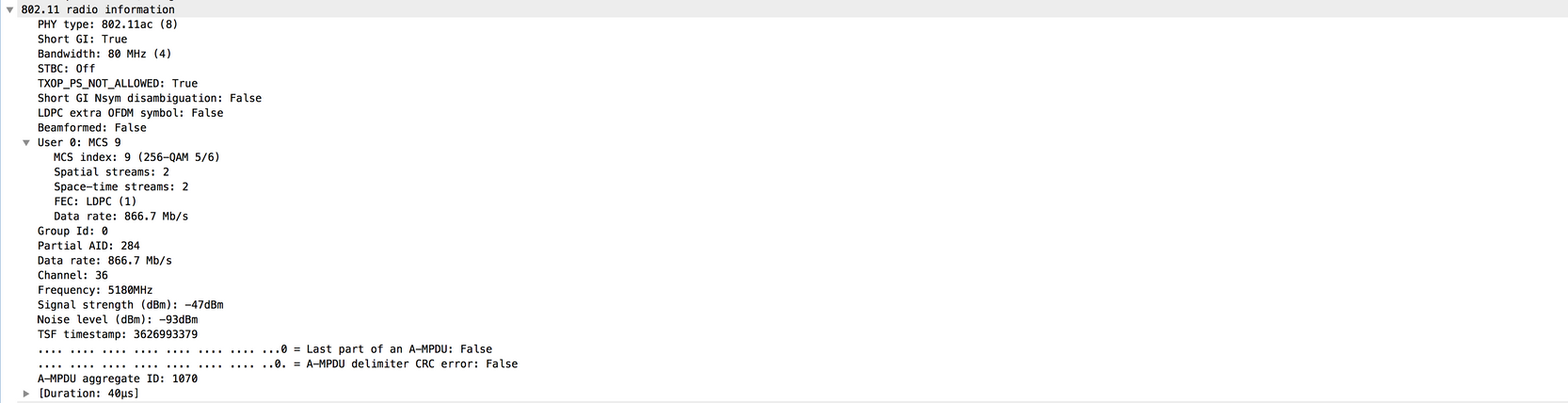
(다이어그램 3)
iPerf 테스트는 두 가지 범주로 나눌 수 있습니다. 업스트림과 다운스트림
iPerf 서버가 수신 대기하고 있고 iPerf 클라이언트가 트래픽을 생성하는 경우 iPerf 서버가 유선 쪽에 있으면 이는 업스트림 테스트로 간주됩니다.
무선 클라이언트가 iPerf 애플리케이션을 사용하여 네트워크로 트래픽을 푸시하고 있습니다.
다운스트림 테스트는 그 반대입니다. 즉, iPerf 서버가 무선 클라이언트 자체에 설정되고 iPerf 클라이언트가 유선 측면에 있어 트래픽을 무선 클라이언트로 푸시하는 것입니다. 이 시나리오에서 다운스트림으로 간주됩니다.
테스트는 TCP 및 UDP를 사용하여 수행해야 합니다. 다음 명령을 사용하여 테스트를 수행할 수 있습니다.
iperf3 -s <- this command starts iPerf server iperf3 -c SERVER_ADDRESS -u -b700M <- this command initiates UDP iPerf test with bandwidth of 700 Mbps iperf3 -c SERVER_ADDRESS <- this command initiates a simple TCP iPerf test iperf3 -c SERVER_ADDRESS -w WINDOW_SIZE -P NUM_OF_PARALLEL_TCP_STREAMS <- this commands initiates a more complex TCP iPerf test where you can adjust the window size as well the number of parallel TCP streams.
Please not that in this case you should consider the sum of all the streams as the result
iPerf3 출력의 예:
TCP Perf3:
[ ID] Interval Transfer Bandwidth [ 5] 0.00-10.06 sec 0.00 Bytes 0.00 bits/sec sender [ 5] 0.00-10.06 sec 188 MBytes 157 Mbits/sec receiver [ ID] Interval Transfer Bandwidth [ 5] 0.00-10.05 sec 0.00 Bytes 0.00 bits/sec sender [ 5] 0.00-10.05 sec 304 MBytes 254 Mbits/sec receiver
With 10 parallel TCP streams: [ ID] Interval Transfer Bandwidth [ 5] 0.00-10.06 sec 0.00 Bytes 0.00 bits/sec sender [ 5] 0.00-10.06 sec 88.6 MBytes 73.9 Mbits/sec receiver [ 7] 0.00-10.06 sec 0.00 Bytes 0.00 bits/sec sender [ 7] 0.00-10.06 sec 79.2 MBytes 66.0 Mbits/sec receiver [ 9] 0.00-10.06 sec 0.00 Bytes 0.00 bits/sec sender [ 9] 0.00-10.06 sec 33.6 MBytes 28.0 Mbits/sec receiver [ 11] 0.00-10.06 sec 0.00 Bytes 0.00 bits/sec sender [ 11] 0.00-10.06 sec 48.7 MBytes 40.6 Mbits/sec receiver [ 13] 0.00-10.06 sec 0.00 Bytes 0.00 bits/sec sender [ 13] 0.00-10.06 sec 77.0 MBytes 64.2 Mbits/sec receiver [ 15] 0.00-10.06 sec 0.00 Bytes 0.00 bits/sec sender [ 15] 0.00-10.06 sec 61.8 MBytes 51.5 Mbits/sec receiver [ 17] 0.00-10.06 sec 0.00 Bytes 0.00 bits/sec sender [ 17] 0.00-10.06 sec 46.1 MBytes 38.4 Mbits/sec receiver [ 19] 0.00-10.06 sec 0.00 Bytes 0.00 bits/sec sender [ 19] 0.00-10.06 sec 43.9 MBytes 36.6 Mbits/sec receiver [ 21] 0.00-10.06 sec 0.00 Bytes 0.00 bits/sec sender [ 21] 0.00-10.06 sec 33.3 MBytes 27.8 Mbits/sec receiver [ 23] 0.00-10.06 sec 0.00 Bytes 0.00 bits/sec sender [ 23] 0.00-10.06 sec 88.8 MBytes 74.0 Mbits/sec receiver [SUM] 0.00-10.06 sec 0.00 Bytes 0.00 bits/sec sender [SUM] 0.00-10.06 sec 601 MBytes 501 Mbits/sec receiver
UDP Perf3:
UDP를 사용할 때는 패킷 손실이 거의 없는지 확인하는 것이 중요합니다. 매우 높은 처리량 수치를 확인할 수 있지만 패킷 손실이 50%인 경우 실제로 해당 양의 데이터를 전송하지 않았습니다.
때때로 iPerf는 잘못된 행동을 하며 UDP 테스트가 끝날 때 평균 대역폭을 제공하지 않습니다.
각 초마다 대역폭을 합한 다음 초 단위로 나누는 것은 여전히 가능합니다.
Accepted connection from 192.168.240.38, port 49264 [ 5] local 192.168.240.43 port 5201 connected to 192.168.240.38 port 51711 [ ID] Interval Transfer Bandwidth Jitter Lost/Total Datagrams [ 5] 0.00-1.00 sec 53.3 MBytes 447 Mbits/sec 0.113 ms 32/6840 (0.47%) [ 5] 1.00-2.00 sec 63.5 MBytes 533 Mbits/sec 0.129 ms 29/8161 (0.36%) [ 5] 2.00-3.00 sec 69.8 MBytes 586 Mbits/sec 0.067 ms 30/8968 (0.33%) [ 5] 3.00-4.00 sec 68.7 MBytes 577 Mbits/sec 0.071 ms 29/8827 (0.33%) [ 5] 4.00-5.00 sec 68.0 MBytes 571 Mbits/sec 0.086 ms 55/8736 (0.63%) [ 5] 5.00-6.00 sec 68.6 MBytes 576 Mbits/sec 0.076 ms 70/8854 (0.79%) [ 5] 6.00-7.00 sec 66.8 MBytes 561 Mbits/sec 0.073 ms 34/8587 (0.4%) [ 5] 7.00-8.00 sec 67.1 MBytes 563 Mbits/sec 0.105 ms 44/8634 (0.51%) [ 5] 8.00-9.00 sec 66.7 MBytes 559 Mbits/sec 0.183 ms 144/8603 (1.7%) [ 5] 9.00-10.00 sec 64.1 MBytes 536 Mbits/sec 0.472 ms 314/8415 (3.7%) [ 5] 10.00-10.05 sec 488 KBytes 76.0 Mbits/sec 0.655 ms 2/63 (3.2%) - - - - - - - - - - - - - - - - - - - - - - - - - [ ID] Interval Transfer Bandwidth Jitter Lost/Total Datagrams [ 5] 0.00-10.05 sec 0.00 Bytes 0.00 bits/sec 0.655 ms 783/84688 (0.92%) [SUM] 0.0-10.1 sec 224 datagrams received out-of-order
참고: iPerf 결과는 중앙 스위칭 시나리오에 비해 Flexconnect 로컬 스위칭에서 약간 우수할 것으로 예상됩니다.
이는 클라이언트 트래픽이 CAPWAP에 캡슐화되기 때문에 트래픽에 오버헤드가 증가하며, 일반적으로 WLC는 모든 무선 클라이언트 트래픽의 집선 지점이므로 병목 지점 역할을 합니다.
또한 UDP iPerf 테스트는 안정적인 연결 상태에서 가장 효율적인 전송 방법으로 깨끗한 환경에서 더 나은 결과를 얻을 수 있을 것으로 예상됩니다. 그러나 과부하 조각화(TCP Adjust MSS 사용 시) 또는 신뢰할 수 없는 연결의 경우 TCP가 성공할 수 있습니다
.
확인 및 검증
첫 번째 단계는 현재 클라이언트 컨피그레이션을 확인하는 것입니다. Windows 11에서 다음으로 Settings > Network & internet > Wi-Fi > Your_SSID_Name이동합니다.
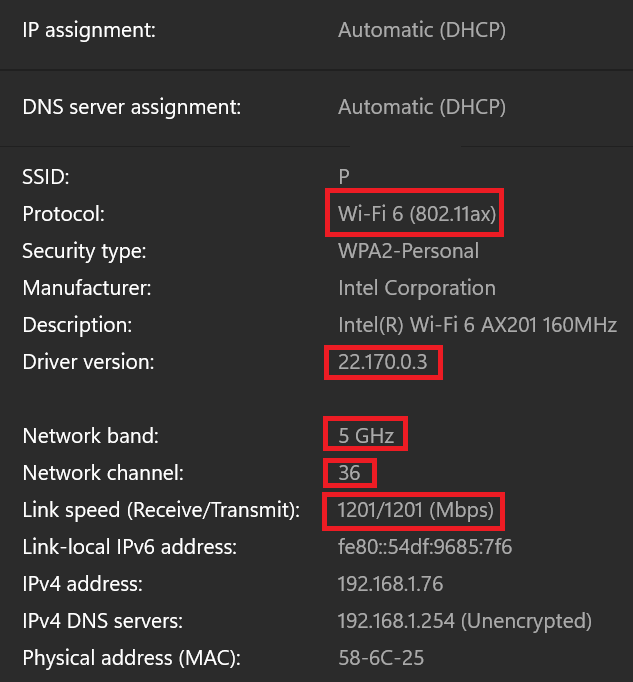 클라이언트의 Wi-Fi 설정
클라이언트의 Wi-Fi 설정
사용 중인 프로토콜에 IP 주소가 어떻게 할당되었는지(이 경우 DHCP(Dynamic Host Configuration Protocol) 프로세스에 의해 할당되었는지), 드라이버 버전, 네트워크 밴드 및 채널, 링크 속도를 확인할 수 있습니다. 링크 속도는 클라이언트와 AP 사이의 이론상 최대 속도이며, 이는 실제 속도가 더 느려질 수 있음을 의미한다.

주의: 드라이버 버전이 최신 버전인지 확인합니다. 최신 버전이 아닌 드라이버는 네트워크 성능/속도에 영향을 미칠 수 있습니다.
예상되는 속도에 도달하지 못하는 경우, 클라이언트가 6GHz 대역에 연결되지 않고 다른 대역에만 머물러 있기 때문일 수 있습니다. Wi-Fi 6E 어댑터가 있음에도 불구하고 일부 랩톱에서 6Ghz 기능을 사용하려면 BIOS 업데이트가 필요합니다. 이것은 또한 시험이 치러지는 국가에 따라 달라진다: 일부 인프라 AP는 아직 허용되지 않는 국가에서 6GHz를 비활성화하며, 일부 클라이언트 랩톱은 특정 국가에서 6GHz를 사용하지 않도록 하드코딩되어 있습니다. 테스트 중인 특정 국가에 대한 자세한 내용은 AP 및 클라이언트 펌웨어를 모두 확인하십시오.
클라이언트가 연결된 데이터 속도를 확인하려면 WLC CLI에서 다음 명령을 실행하십시오.
WLC#show wireless client mac-address 72e6.81a1.XXXX detail
(...)
Current Rate..................................... m11 ss2 -> MCS 11 (m11) index on 2 spatial streams (ss2)
(...)
Radio Signal Strength Indicator............ -46 dBm Signal to Noise Ratio...................... 49 dB
이 특정 클라이언트가 다음 속도로 연결되어 있음을 확인할 수 있습니다.
현재 비율..................................... m10 ss2
이는 클라이언트가 2개의 공간 스트림(ss2)에서 MCS 10(m10) 인덱스를 사용하고 있음을 의미합니다.
"show wireless client mac <MAC> det" 명령에서 클라이언트가 20/40/80MHz 채널 본딩에 연결되어 있는지 확인할 수 없습니다.
이 작업은 AP에서 직접 수행할 수 있습니다.
9164 예:
#show controllers dot11Radio 2 client E8:8D:A6:B0:3B:CA
mac radio vap aid state encr Maxrate Assoc Cap is_wgb_wired wgb_mac_addr
E8:8D:A6:B0:3B:CA 2 0 33 FWD AES_CCM128 MCS112SS HE-6E HE-6E false 00:00:00:00:00:00
Configured rates for client E8:8D:A6:B0:3B:CA
Legacy Rates(Mbps): 6 9 12 18 24 36 48 54
HE Rates: 1SS:M0-11 2SS:M0-11
HT:yes VHT:no HE:yes 40MHz:no 80MHz:yes 80+80MHz:no 160MHz:yes
11w:yes MFP:no 11h:no session_timeout: 79950 encrypt_policy: 4
_wmm_enabled:yes qos_capable:yes WME(11e):no WMM_MIXED_MODE:no
short_preamble:no short_slot_time:no short_hdr:no SM_dyn:no
short_GI_20M:no short_GI_40M:no short_GI_80M:no LDPC:no AMSDU:yes AMSDU_long:no
su_mimo_capable:no mu_mimo_capable:no is_wgb_wired:no is_wgb:no
HE_DL-MIMO:yes HE_UL-MIMO:yes HE_DL-OFDMA:yes HE_UL-OFDMA:yes HE_TWT_CAPABLE:no
Additional info for client E8:8D:A6:B0:3B:CA
RSSI: -52
SNR: 41
PS : Legacy (Sleeping)
Tx Rate: 1297100 Kbps
Rx Rate: 1921600 Kbps
VHT_TXMAP: 0
CCX Ver: 0
Rx Key-Index Errs: 0
Statistics for client E8:8D:A6:B0:3B:CA
mac intf TxData TxMgmt TxUC TxBytes TxFail TxDcrd TxCumRetries RxData RxMgmt RxBytes RxErr TxRt(Mbps) RxRt(Mbps) idle_counter stats_ago expirat
ion
E8:8D:A6:B0:3B:CA apr2v0 391 4 391 129127 0 0 97 559 4 74055 0 HE-160,2SS,MCS6,GI0.8 ,BF(1297) 12 295 8.674000 79
950
Per TID packet statistics for client E8:8D:A6:B0:3B:CA
Priority Rx Pkts Tx Pkts Rx(last 5 s) Tx (last 5 s)
0 539 383 84 28
1 0 0 0 0
2 0 2 0 0
3 0 0 0 0
4 0 0 0 0
5 0 0 0 0
6 20 3 5 1
7 0 3 0 0
Rate Statistics:
Rate-Index Rx-Pkts Tx-Pkts Tx-Retries
0 176 3 0
5 0 62 0
6 4 178 21
7 250 152 52
8 100 2 22
9 51 0 0
10 1 0 0
11 0 0 2
webauth done: true
Pre-WebAuth ACLs:
Post-Auth ACLs:
Acl name Quota Bytes left In bytes Out bytes In pkts Out pkts Drops-in Drops-out
iPSK TAG: \<0000000000000000>
MAC Allow HIT iPSK tag
E8:8D:A6:B0:3B:CA true 0 \<>연결된 속도를 확인하는 마지막 옵션은 OTA captures입니다. 데이터 패킷의 무선 정보에서 필요한 정보를 찾을 수 있습니다.
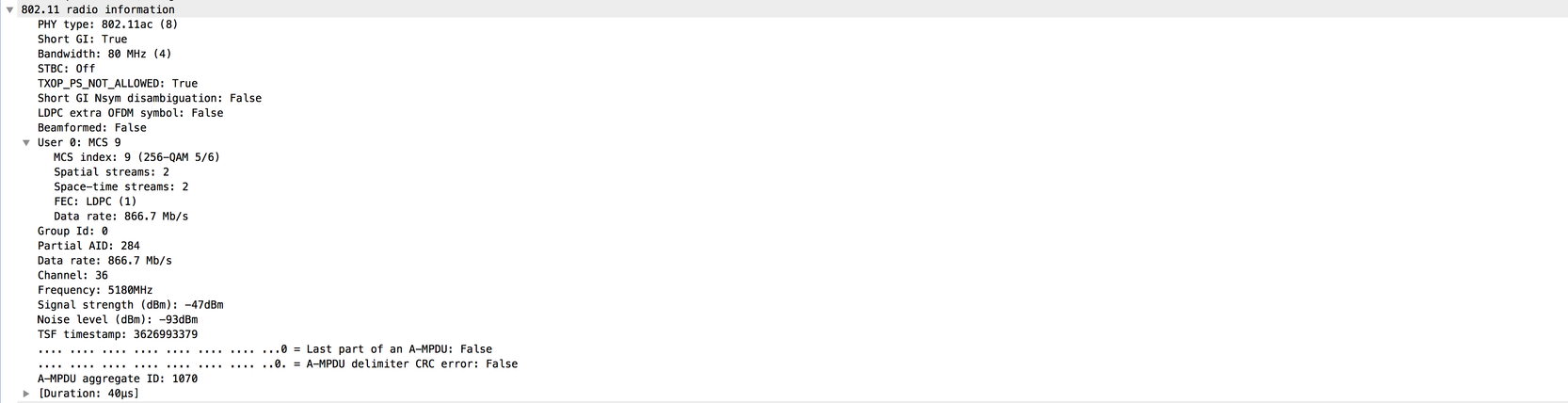
이 OTA 캡처는 11ac 맥북 클라이언트와 함께 찍었습니다.
문제 해결
테스트 중에 예상되는 결과가 나오지 않을 경우, TAC 케이스를 열기 전에 문제를 해결하고 필요한 정보를 수집하는 몇 가지 방법이 있습니다.
문제 원인은 다음과 같습니다.
-클라이언트
- AP
- 유선 경로(스위칭 관련 문제)
- WLC
클라이언트 문제 해결
- 첫 번째 단계는 무선 클라이언트 디바이스의 드라이버를 최신 버전으로 업데이트하는 것입니다
- 두 번째 단계는 다른 무선 어댑터가 있는 클라이언트에서 iPerf 테스트를 수행하여 동일한 결과를 얻는지 확인하는 것입니다
-
온라인 미팅 비디오가 '멈춤'되거나 오디오의 품질이 나쁜 경우 QoS(Wi-Fi Quality of Service)를 구성합니다. VoIP(Voice over IP), 온라인 게임, 엔터프라이즈 비디오 컨퍼런싱과 같이 실시간 오디오 및 비디오에 의존하는 서비스에는 고품질 환경을 제공하기 위한 지연 및 지터 측면에서 강력한 요구 사항이 있습니다. QoS는 혼잡 문제를 관리하고 충돌 발생 가능성을 줄임으로써 처음부터 혼잡을 방지합니다. 실시간 애플리케이션은 높은 처리량을 활용하지 않으며 네트워크의 낮은 속도와 비교할 수 없습니다. 이는 패킷 전달의 신뢰성과 더욱 밀접한 관련이 있습니다.
다음과 같은 프로파일을 사용하여 WLC에 QoS 설정을 구축합니다. 음성, 게스트, 엔터프라이즈, Fastlane. 이러한 프로파일은 정책 프로파일 아래에 구성됩니다. WLC는 또한 4개의 사전 구성된 QoS 프로필을 제공합니다. Platinum, Gold, Silver 및 Bronze(금속 QoS 정책) 백그라운드 트래픽 또는 우선 순위가 가장 낮은 트래픽의 경우 Bronze, 최선의 노력의 경우 Silver, 비디오 애플리케이션의 경우 Gold, 음성 애플리케이션의 경우 Platinum
AP 문제 해결
AP에서 트래픽을 삭제하거나 특정 프레임을 삭제하거나 기타 오동작을 수행하는 시나리오가 있을 수 있습니다.
이에 대한 자세한 정보를 얻으려면 AP 스위치포트에서 OTA(Over The Air) 캡처 + span 세션이 필요합니다(span은 AP가 연결된 스위치에서 수행해야 함).
OTA 캡처 및 SPAN은 테스트 중에 오픈 SSID를 사용하여 수행되어야 AP로 전달된 트래픽과 트래픽 AP가 클라이언트로 전달된 트래픽 및 그 반대의 트래픽을 확인할 수 있습니다.
이 동작에 대한 몇 가지 알려진 버그가 있습니다.
CSCvg07438 : AP3800: 프래그먼트화된 패킷과 프래그먼트화되지 않은 패킷 모두에서 AP의 패킷 삭제로 인한 낮은 처리량
CSCva58429: Cisco 1532i AP: 낮은 처리량(FlexConnect 로컬 스위칭 + EoGRE)
유선 경로 문제 해결
스위치 자체에 몇 가지 문제가 있을 수 있습니다. 인터페이스의 삭제 수를 확인하고 테스트 중에 감소 수가 증가하는지 확인해야 합니다.
스위치의 다른 포트를 사용하여 AP 또는 WLC를 연결하십시오.
또 다른 옵션은 클라이언트를 동일한 스위치(클라이언트 종단 지점[AP/WLC]가 연결된 곳)에 연결하고 동일한 VLAN에 연결한 다음 동일한 VLAN에서 유선 연결을 통해 테스트를 실행하여 유선 경로에 문제가 있는지 확인하는 것입니다.
WLC 문제 해결
WLC가 클라이언트에서 (AP가 로컬 모드에 있을 때) 트래픽을 삭제하는 것일 수 있습니다.
AP를 Flexconnect 모드로 전환하고 WLAN을 로컬 스위칭으로 전환한 다음 테스트를 실행할 수 있습니다.
로컬 모드(중앙 스위칭)의 처리량이 Flexconnect 로컬 스위칭과 상당한 차이가 있으며 WLC에 연결된 스위치에 문제가 없는 경우, WLC에서 트래픽이 중단될 가능성이 높습니다.
이 문제를 해결하려면 실행 계획을 적용합니다.
- WLC 스위치 포트에서 SPAN 캡처(스위치에서 수행해야 함)
- AP 포트에서 SPAN 캡처
- 클라이언트의 OTA 캡처
이 트러블슈팅을 수행하고 결과를 TAC에 제공함으로써 트러블슈팅 프로세스의 속도를 높입니다.
관련 정보
개정 이력
| 개정 | 게시 날짜 | 의견 |
|---|---|---|
4.0 |
08-Jan-2025 |
Wi-Fi7용 업데이트 |
3.0 |
26-Feb-2024 |
Wi-Fi6용으로 업데이트됨 |
2.0 |
12-Jul-2023 |
재인증 |
1.0 |
18-Mar-2018 |
최초 릴리스 |
Cisco 엔지니어가 작성
- 알렉산드르 비토신치시스코 TAC
- 니콜라스 다르키스시스코 TAC
- 마르타 코엘료시스코 TAC
지원 문의
- 지원 케이스 접수

- (시스코 서비스 계약 필요)
 피드백
피드백